如何使用solidworks处理大型装配体 点击:510 | 回复:10
如何使用solidworks 处理大型装配体
关键字:solidworks speedpak 南京 东岱 大型装配体
最近有客户反应他们的项目模型比较大,在装配或者后期查看模型的时候,打开模型查看的时候总是会花费很长时间, solidworks 有没有什么功能可以把模型处理之后,可以快速的打开模型呢?

solidworks装配体中的工具Speedpak的功能简单来说就是简化模型, 提高打开solidworks大型装配体的速度.
SpeedPak 在不丢失参考的情况下生成装配体的简化配置。 操作大型的复杂装配体时,使用 SpeedPak 配置可以显著提高处理装配体及其工程图时的操作性能。处理大型的复杂装配体时,装配体性能的提高最为明显。
SpeedPak 配置实际上是装配体零件、面、参考几何图形、草图及曲线的子集。 通常我们可以通过压缩零部件来简化装配体,而 SpeedPak SpeedPak 无需压缩即可简化装配体。 由于只使用了零件、面、参考几何图形、草图及曲线的子集,内存使用显著减少,大大提高了solidworks装配体的性能。
更改装配体(例如增加、删除或移动零部件)后,所做更改不会自动反映在 SpeedPak 配置中(即使重建装配体)。 必须手动更新 SpeedPak 配置来反映所做更改。
solidworks SpeedPak 可以用来做什么?
1.大型装配体插入到另一个装配体
如果我们想把一个大型的复杂装配体插入到另一个装配体中的话,那么可以通过用solidworks speedpak留下几个相对较少的位置进行配合和标注尺寸,生成Speedpak配置
2.利用speekpak共享文件
我们还可以使用 SpeedPak 帮助您共享文件。SpeedPak 信息完整地保存在装配体文件中。因此,共享装配体时,只需发送装配体文件即可,而不必发送零部件文件。
3.在创建引擎装配体的 SpeedPak 配置的时候,只添加上装配模型时需要的面就行了
4.做好Speedpak后, 只需要把引擎装配体文件发送给客户就行,无需发送任何引擎零部件的文件。
5.客户设计人员将引擎装配体文件插入他们的车辆装配体文件中。 他们可以将配合及尺寸添加到您包含在 SpeedPak 定义中的所有项目。
工程图中的 SpeedPak怎么用
在工程图中为 SpeedPak 配置标记尺寸时,可以只对 SpeedPak 中包括的边线(以黑色显示)标记尺寸。 未包括在 SpeedPak 中的边线以灰色显示。 打印工程图时,所有线条都打印为黑色,除非预先在 颜色/灰度级 对话框中选择了 颜色/灰度级

在工程图文档中,当针对激活配置为 SpeedPak配置的装配体生成材料明细表时,可将其他配置的列同 SpeedPak 配置一并包含在材料明细表内。 在装配体文档中,当针对激活配置为 SpeedPak 配置的装配体生成材料明细表时,只能将激活的 SpeedPak 配置包含在材料明细表内。
我们可以使用 零件序号(“注解”工具栏)以在 SpeedPak 装配体中将零件序号添加到所有项目,但不支持 自动零件序号 命令。
楼主最近还看过
- 金属切削机床通用操作规程
 [1802]
[1802] - 西门子840D系统报警2001
 [1792]
[1792] - 电容补偿柜控制图纸 12路
 [1570]
[1570] - 锅炉控制常见问题解答
 [1766]
[1766] - 浅谈楼宇控制系统的集成
 [2493]
[2493] - 工控网人才频道推出创新管理...
 [7657]
[7657] - 控制电路中的回路标号(GB316...
 [7495]
[7495] - Best online dating for men...
 [3887]
[3887] - 变频器在印染行业应用中的节...
 [1515]
[1515] - 安全仪表系统与过程控制系统...
 [1514]
[1514]

官方公众号

智造工程师
-

 客服
客服

-

 小程序
小程序

-

 公众号
公众号








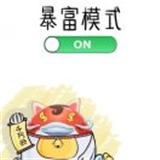












 工控网智造工程师好文精选
工控网智造工程师好文精选
